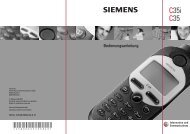Bedienungsanleitung - MicroGuard
Bedienungsanleitung - MicroGuard
Bedienungsanleitung - MicroGuard
Erfolgreiche ePaper selbst erstellen
Machen Sie aus Ihren PDF Publikationen ein blätterbares Flipbook mit unserer einzigartigen Google optimierten e-Paper Software.
Text-Menü<br />
g2SWLRQHQg Text-Menü öffnen.<br />
Senden Rufnummer des Empfängers<br />
eingeben oder aus dem<br />
Adressbuch/Telefonbuch<br />
wählen, dann versenden.<br />
Sichern Den geschriebenen Text in<br />
der Ausgangsliste speichern.<br />
T9-Eingabe Ein-/ ausschalten<br />
(S. 31) Intelligente Texteingabe einoder<br />
ausschalten.<br />
T9-Sprache<br />
Sprache auswählen, in der<br />
die Meldung geschrieben<br />
wird.<br />
Neue Zeile Zeile einfügen.<br />
Text löschen Gesamten Text löschen.<br />
Bilder & Tö- Einer SMS ein Bild und Töne<br />
ne hinzufügen (S. 30).<br />
Senden via (siehe S. 82)<br />
...<br />
Drucken via (siehe S. 82)<br />
IrDA<br />
Einfügen<br />
aus ...<br />
Textmeldung (SMS)<br />
Adressbuch/Telefonbuch öffnen<br />
und dort markierte Daten<br />
in den Text kopieren.<br />
29<br />
Hinweise zu SMS<br />
Das Versenden einer SMS wird mit Meldung<br />
gesendet! bestätigt.<br />
Der Hinweis Meldung gesendet! zeigt nur<br />
die Übertragung an das Service-Zentrum<br />
an. Dieses versucht innerhalb eines bestimmten<br />
Zeitraums, die Meldung zuzustellen.<br />
Kann die Meldung nicht abgesetzt werden,<br />
wird eine Wiederholungsmöglichkeit angeboten.<br />
Schlägt auch dieser Versuch fehl,<br />
wenden Sie sich an den Dienstanbieter.